Fråga
Problem: Hur stänger jag av automatiskt val på min mus?
Hej, jag har att göra med ett mycket frustrerande problem angående min mus. Varje gång jag för muspekaren över en genväg eller en fil öppnas den trots att jag inte vill göra det eller själv klickar på den. Jag har ingen aning om varför detta hände, men det började igår. Denna irriterande "funktion" gör min bärbara dator nästan oanvändbar. Finns det något sätt att stoppa min mus från att välja när den svävar? Mitt system är Windows 10. Tack så mycket.
Löst svar
En mus är ett extremt användbart kommando och en informationsinmatningsenhet som har funnits i decennier nu,[1] och många användare kan inte tänka sig att använda en dator utan den. Trots det kan den här handhållna enheten lida av sin beskärda del av problem, till exempel när musen börjar klicka sig själv eller när den startar andra oberäkneliga beteenden, som du beskriver (välj muspekaren eller på annat sätt känd som auto Välj).
När en mus börjar automatiskt välja objekt utan användarens kommando, blir det ett verkligt problem. En mus kan användas för att öppna en mängd olika filer, länkar och applikationer på datorn. Även om öppnande av en bild på din dator oavsiktligt inte kommer att orsaka dig några problem, kan öppnande av skadliga länkar på internet orsaka allvarliga konsekvenser (som infektioner med skadlig programvara).
Anledningen till att användare upplever detta tveksamma beteende beror på funktionen för automatiskt val som finns på alla Windows-enheter. Det finns flera anledningar till att den här funktionen kan ha aktiverats av misstag, men du bör stänga av autoval om du inte ville ha funktionen från början.
Det finns flera sätt att stänga av eller inaktivera musfunktionen på ditt Windows-operativsystem. Metoder som hjälper användare att fixa problem med automatisk val av mus varierar dock beroende på versionen av deras operativsystem och konfigurationsinställningar, samt om du använder en stationär eller bärbar dator.
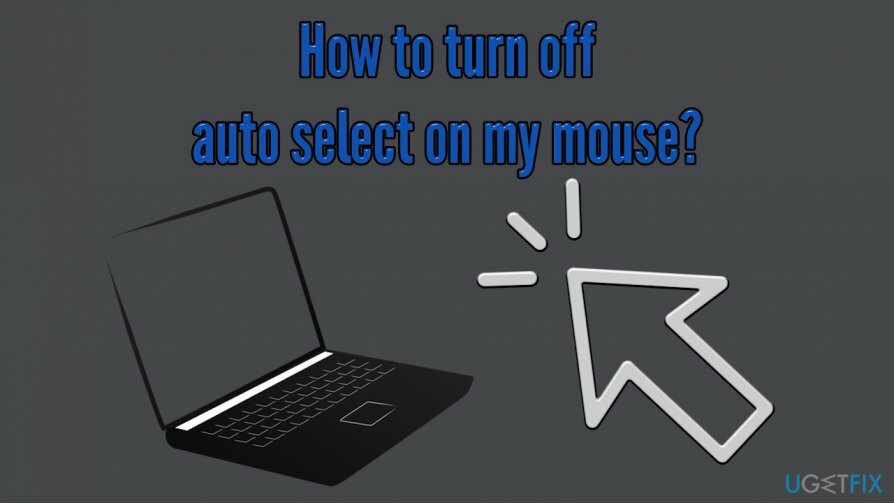
Därför bör du prova flera metoder som vi tillhandahåller nedan för att stoppa valet av musvalsproblem. Ändå bör du också försöka fixa Windows-problem automatiskt med hjälp av ett unikt PC-reparationsverktyg ReimageMac tvättmaskin X9. Om det inte hjälpte bör du kontrollera metoderna vi tillhandahåller nedan – se till att du följer varje lösning noggrant.
Alternativ 1. Kontrollera ditt system för skadlig programvara
För att reparera skadat system måste du köpa den licensierade versionen av Reimage Reimage.
Skadlig programvara[2] kan programmera om och ändra hur ditt Windows OS fungerar. I vissa fall kan klick som du inte utförde själv orsakas av skadlig programvara, så vi rekommenderar starkt att du skannar ditt system med kraftfull anti-malware-programvara.
Det finns gott om säkerhetsapplikationer från tredje part tillgängliga, men du kan också använda det inbyggda säkerhetsverktyget Windows Defender – även känt som Microsoft Defender, som har förbättrats drastiskt under åren och kan konkurrera med många betalda AV: er när det gäller detekteringshastigheter, stabilitet och användbarhet.[3]
- Skriv in säkerhet i Windows sök och välj Windows säkerhet
- Välj Virus- och hotskydd
- Gå till Skanna alternativ
- Plocka Fullständig genomsökning och då Skanna nu
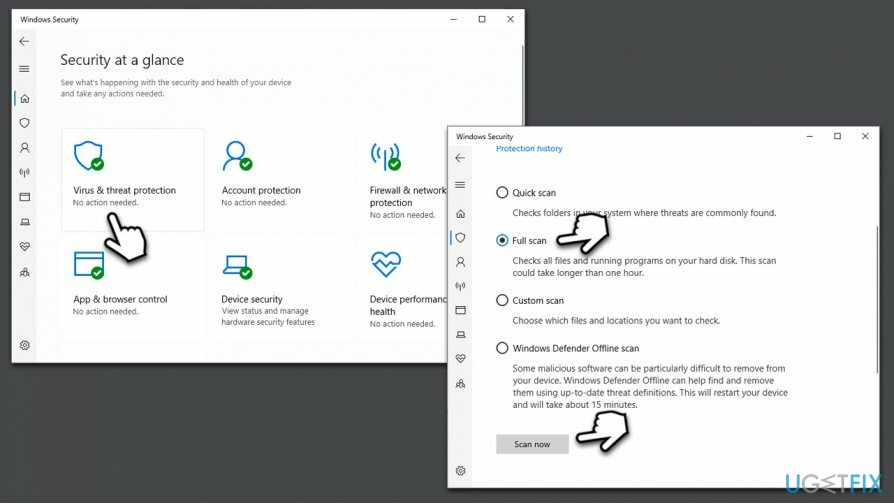
Alternativ 2. Åtgärda muspekaren genom att gå till avsnittet Ease of Access
För att reparera skadat system måste du köpa den licensierade versionen av Reimage Reimage.
- Skriv in Kontrollpanel i Windows sök och tryck Stiga på
- När kontrollpanelen har öppnats väljer du Enkel åtkomst
- Gå till Enkel åtkomstcenter
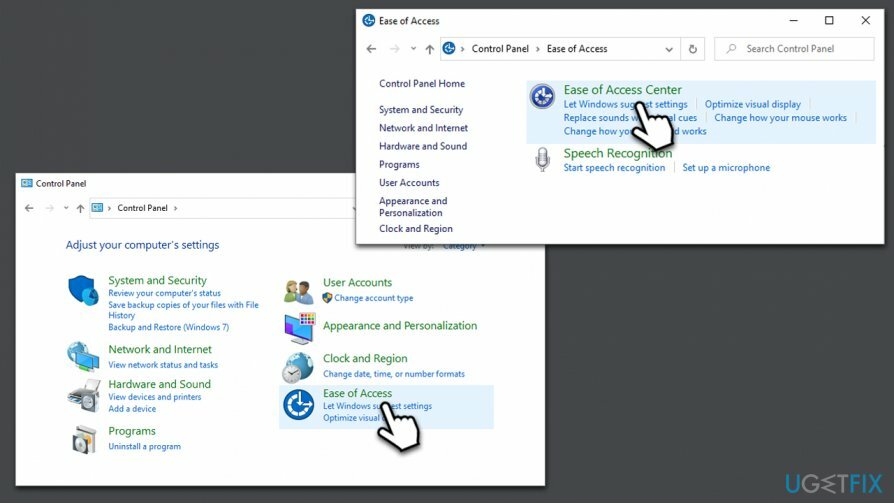
- Rulla ned och välj Gör musen lättare att använda
- Lokalisera Gör det enklare att hantera fönster sektion
- Avlägsna bock från Aktivera ett fönster genom att hålla musen över det
- Klick Tillämpa och OK
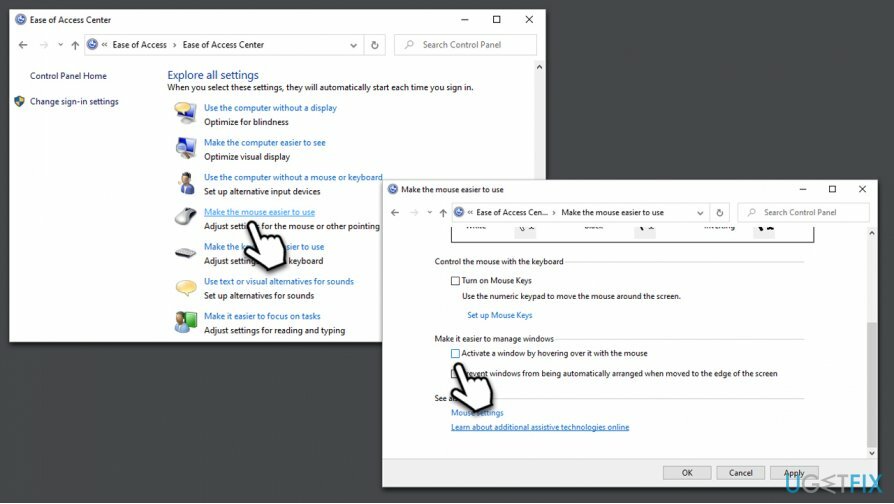
Alternativ 3. Installera om drivrutiner för mus och pekplatta
För att reparera skadat system måste du köpa den licensierade versionen av Reimage Reimage.
I vissa fall kan autoselect-problemet ligga i trasiga eller skadade Windows-drivrutiner för musen. Därför rekommenderas det att installera om drivrutiner för mus, som förklaras nedan. Om du använder en bärbar dator bör du också installera om drivrutinerna för pekplattan.
- Högerklicka på Start knappen och välj Enhetshanteraren
- Bygga ut Möss och andra pekdon sektion
- Högerklicka på din drivrutinen för musen
- Välj Avinstallera enhet
- Bekräfta processen genom att trycka på Avinstallera
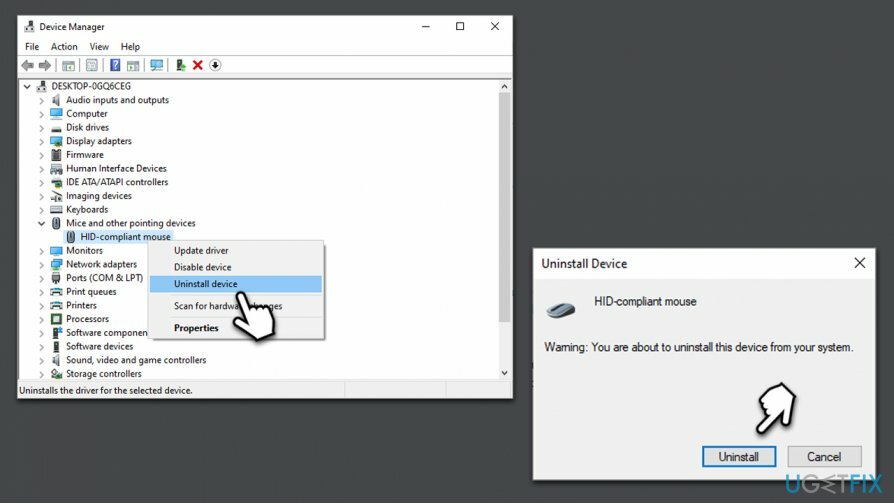
Obs: din mus kommer inte att fungera efter denna process. För att få det att installera om drivrutiner automatiskt bör du starta om Windows manuellt (du kan trycka på och hålla ned strömknappen).
Om du använder en bärbar dator rekommenderar vi att du upprepar processen med drivrutiner för pekplattan.
Alternativ 4. Inaktivera tryckning på en pekplatta (endast bärbara datorer)
För att reparera skadat system måste du köpa den licensierade versionen av Reimage Reimage.
Om din pekplatta är anledningen till att du stöter på problemet med musen kan du inaktivera pekplatta, eftersom det kommer att förhindra att endast pekplattans knappar används för att utföra åtgärder på en bärbar dator.
- Högerklicka på Start och välj inställningar
- Välj Enheter och sedan välja Mus
- Scrolla ner och välj Ytterligare musalternativ
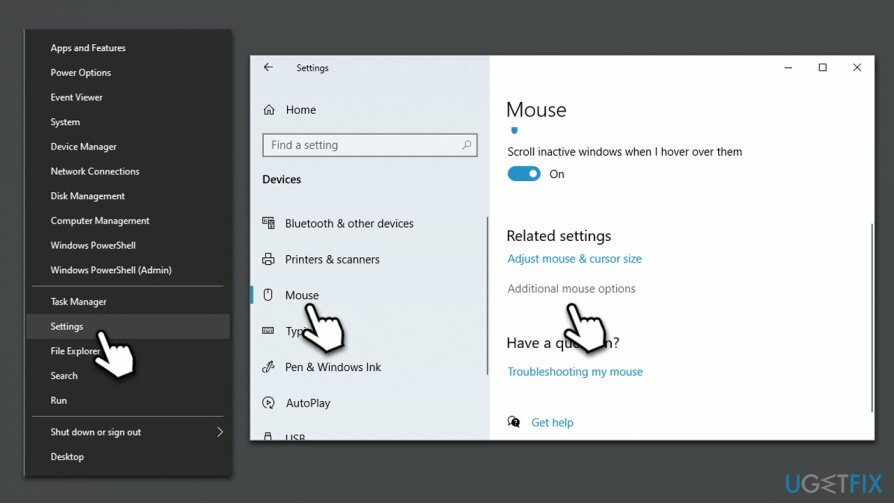
- I Mus egenskaper, Välj inställningar (det här avsnittet kan variera beroende på din bärbara dator).
- En gång inställningar öppna, inaktivera Tappning fungera
Reparera dina fel automatiskt
ugetfix.com-teamet försöker göra sitt bästa för att hjälpa användare att hitta de bästa lösningarna för att eliminera sina fel. Om du inte vill kämpa med manuella reparationstekniker, använd den automatiska programvaran. Alla rekommenderade produkter har testats och godkänts av våra proffs. Verktyg som du kan använda för att åtgärda ditt fel listas nedan:
Erbjudande
gör det nu!
Ladda ner FixLycka
Garanti
gör det nu!
Ladda ner FixLycka
Garanti
Om du misslyckades med att åtgärda ditt fel med Reimage, kontakta vårt supportteam för hjälp. Vänligen meddela oss alla detaljer som du tycker att vi borde veta om ditt problem.
Denna patenterade reparationsprocess använder en databas med 25 miljoner komponenter som kan ersätta alla skadade eller saknade filer på användarens dator.
För att reparera skadat system måste du köpa den licensierade versionen av Reimage verktyg för borttagning av skadlig programvara.

Privat internetåtkomst är ett VPN som kan förhindra din Internetleverantör, den regering, och tredje part från att spåra din online och låter dig vara helt anonym. Programvaran tillhandahåller dedikerade servrar för torrenting och streaming, vilket säkerställer optimal prestanda och inte saktar ner dig. Du kan också kringgå geografiska begränsningar och se tjänster som Netflix, BBC, Disney+ och andra populära streamingtjänster utan begränsningar, oavsett var du befinner dig.
Attacker med skadlig programvara, särskilt ransomware, är den överlägset största faran för dina bilder, videor, jobb- eller skolfiler. Eftersom cyberkriminella använder en robust krypteringsalgoritm för att låsa data, kan den inte längre användas förrän en lösensumma i bitcoin har betalats. Istället för att betala hackare bör du först försöka använda alternativ återhämtning metoder som kan hjälpa dig att återställa åtminstone en del av förlorad data. Annars kan du också förlora dina pengar, tillsammans med filerna. Ett av de bästa verktygen som kan återställa åtminstone några av de krypterade filerna – Data Recovery Pro.